Lass uns erkunden, wie du deinen Bildschirm unter Windows 10/11 aufteilen kannst, um wie ein Profi zu multitasken.
Eine der vielen verborgenen Funktionen von Windows, die den meisten Nutzern nicht bekannt ist, ist die Möglichkeit, den Bildschirm aufzuteilen.
Dies war eine Funktion, die ich dringend benötigte, da mein zweijähriges Kind manchmal auftaucht und möchte, dass ich etwas auf YouTube abspiele.
Stattdessen lehnte ich ab und gab ihm einen meiner alten Laptops, damit er zusehen konnte, wie er seine Tastatur malträtiert.
Dank der Split-Screen-Funktion von Windows gehört dies nun der Vergangenheit an. 😉
Im Ernst, man kann nun aufhören, ständig Fenster zu wechseln und den Bildschirm aufteilen, um effizienter zu arbeiten.
Lass uns also direkt einsteigen und sehen, wie du deinen Bildschirm unter Windows 10/11 teilen kannst.
Dieser Artikel stellt dir drei Methoden vor, um deinen Bildschirm unter Windows aufzuteilen:
- Manuelles Ziehen von Fenstern (Windows 10/11)
- Verwendung von Tastaturkürzeln (Windows 10/11)
- Nutzung der in Windows integrierten Aufteilungsoption (exklusiv für Windows 11)
Stelle jedoch zunächst sicher, dass die Funktion „Fenster anordnen“ in deinen Einstellungen aktiviert ist:
Windows 10-Nutzer können zu Einstellungen > Multitasking navigieren und sicherstellen, dass die Option „Fenster anordnen“ aktiviert ist.
Windows 11-Nutzer können dies ebenfalls tun, indem sie Einstellungen > System > Multitasking aufrufen und bestätigen, dass „Fenster anordnen“ aktiviert ist.
Beginnen wir nun damit, den Bildschirm in zwei Teile aufzuteilen, gefolgt von drei und vier Teilen.
Bildschirmteilung in 2 Bereiche unter Windows 10/11
Das ist sehr einfach. Klicke und ziehe ein Fenster an eine Bildschirmseite, bis die geteilte Anzeige erscheint:
Anschließend kannst du das Gleiche mit einem anderen Fenster machen, um den Bildschirm in zwei Hälften zu teilen. Du kannst die Größe der Aufteilung anpassen, indem du die Kanten nach Bedarf verschiebst.
Es gibt jedoch eine Begrenzung, wie klein ein Fenster sein kann. Ich konnte Slack nutzen, während das andere Fenster mehr als 75 % des Bildschirms belegte.
Alternativ kannst du auch Tastenkombinationen verwenden.
Aktiviere das gewünschte Fenster, halte die Windows-Taste ⊞ gedrückt und drücke die linke Pfeiltaste ⬅️, um es auf der linken Seite des Bildschirms anzuordnen. Platziere anschließend das zweite Fenster auf der anderen Hälfte, indem du ⊞ gedrückt hältst und ➡️ drückst.
Bildschirmteilung in 3 Bereiche unter Windows 10/11
Die Aufteilung des Bildschirms in 3 Bereiche führt zu einer Anordnung wie dieser:
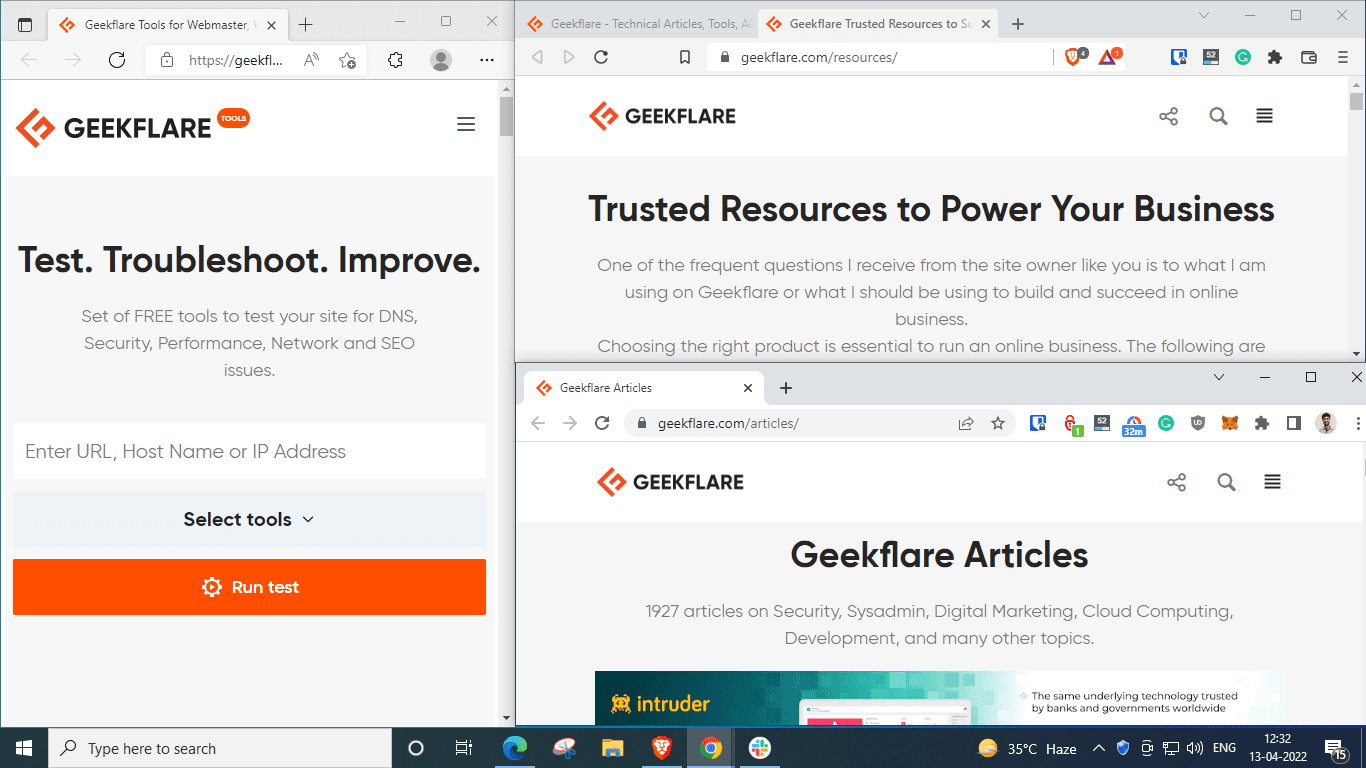
Der einfachste Weg, diese Kombination zu erreichen, ist, die Fenster einzeln zu ziehen.
Wir werden es aber auch mit den Tastenkombinationen versuchen.
Öffne dazu das erste Fenster und platziere es auf der linken Seite, indem du die Windows-Taste ⊞ gedrückt hältst und die linke Pfeiltaste ⬅️ drückst:
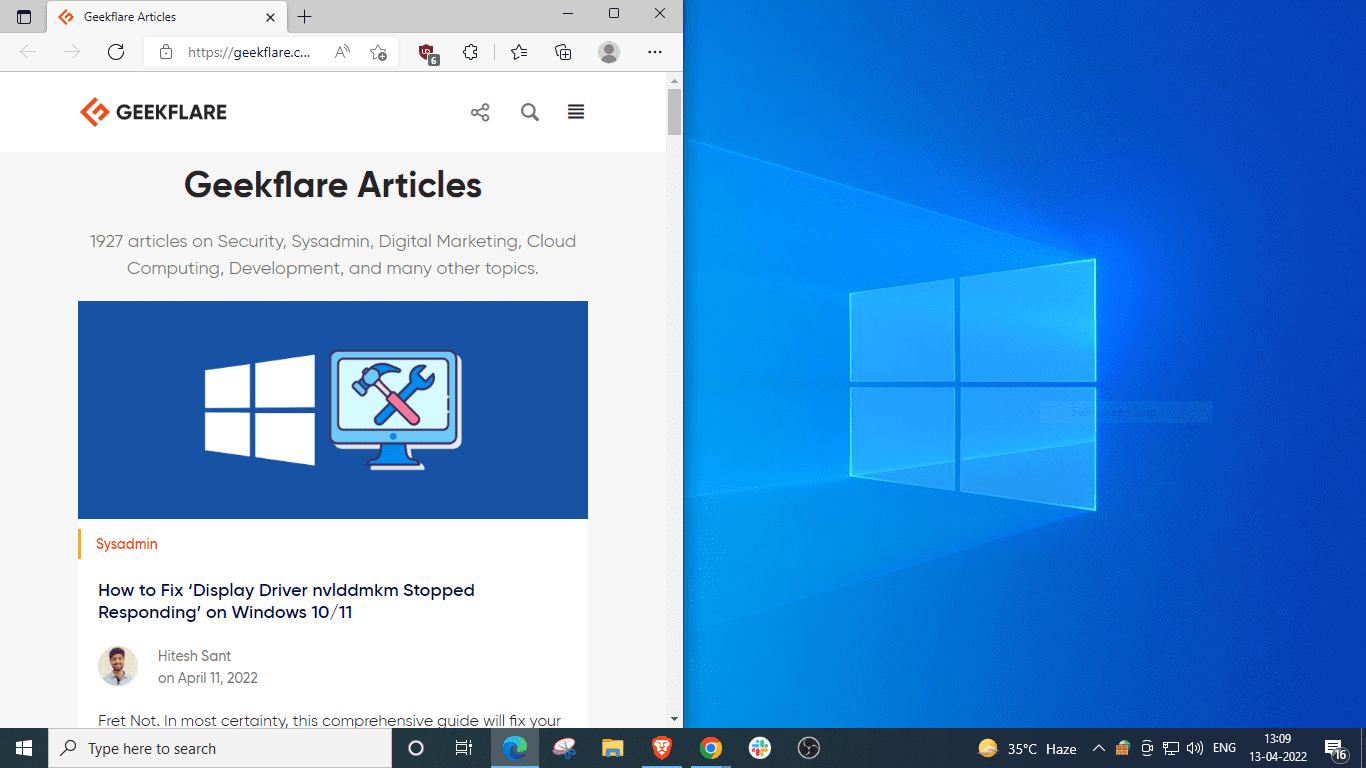
Öffne als Nächstes das zweite Fenster, halte ⊞ gedrückt, drücke ➡️, dann ⬆️.
Beachte, dass die Windows-Taste + Auf-/Ab-Pfeile auch als Verknüpfungen zum Maximieren/Wiederherstellen der Fenster dienen.
Maximiere also nicht die Fenster, die du in den Ecken anordnen möchtest. Lass sie stattdessen irgendwo in der Mitte schweben und fahre mit der obigen Tastenkombination fort.
Schau mal:
Hier hat Windows vorgeschlagen, den unteren rechten Quadranten auszufüllen, aber wenn du die Optionen nicht siehst, kannst du einfach ⊞ gedrückt halten, ➡️ drücken und wieder loslassen, und dann ⬇️ drücken.
Bildschirmteilung in 4 Bereiche unter Windows 10/11
Lass uns das zum letzten Mal machen und den Bildschirm in vier Teile aufteilen, indem wir jeden Teil in eine Ecke ziehen:
Alternativ können wir dies auch mit Windows-Verknüpfungen tun. Bitte beachte, das Maximieren der Fenster zu vermeiden.
Hier sind die Schritte:
- Öffne das erste Fenster. Halte ⊞ gedrückt, drücke ⬅️ und dann ⬆️, um es in die obere linke Ecke zu verschieben.
- Öffne dann das nächste. Halte ⊞ gedrückt, drücke ⬅️ und dann ⬇️, um es unter dem ersten anzuordnen.
- Platziere als Nächstes das dritte Fenster in der oberen rechten Ecke, indem du ⊞ gedrückt hältst und auf ➡️ gefolgt von ⬆️ drückst.
- Platziere das letzte Fenster auf ähnliche Weise im verbleibenden Bereich, indem du ⊞ gedrückt hältst und nacheinander ➡️ und ⬇️ drückst.
Das waren die für Windows 10 und 11 gültigen Methoden. Der folgende Abschnitt beschreibt eine exklusive Methode, die nur für Windows 11-Nutzer funktioniert.
Bildschirmteilung für Windows 11
Unter Windows 11 kannst du den Mauszeiger über das Symbol „Maximieren/Wiederherstellen“ bewegen, um das Layout (2, 3 oder 4 Aufteilungen) auszuwählen und mit dem sukzessiven Füllen der bevorzugten Positionen zu beginnen.
Du musst dich jedoch für alle deine Auswahlen an das gleiche Layout halten. Andernfalls wird das Layout bei jedem Schritt geändert und du erhältst nicht die gewünschte endgültige Aufteilung.
Es ist ähnlich wie beim Lösen eines Puzzles, bei dem die Teile nacheinander eingefügt werden.
Fazit
Das war es also zur Aufteilung des Bildschirms in 2, 3 oder 4 Bereiche unter Windows 10 & 11.
Windows 11-Nutzer können dies sicherlich schneller tun, ohne die Fenster zu ziehen oder Tastenkombinationen zu verwenden. Und es ist schade, dass Microsoft einigen aufgrund ihrer Hardware dieses Upgrade vorenthalten hat.
Ärgere dich nicht! Wir haben drei funktionierende Methoden, um Windows 11 auf nicht unterstützter Hardware zu installieren. Prost!